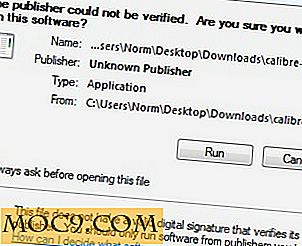Πώς να βελτιστοποιήσετε τα εφέ επιφάνειας εργασίας του KDE
Από την επίσημη ένταξή του στο KDE, το στοιχείο Επιδράσεις επιφάνειας εργασίας του KWin έχει λάβει ανάμεικτα σχόλια. Πολλές από τις αρνητικές αναφορές δείχνουν προβλήματα επιδόσεων, μερικά από τα οποία είναι το αποτέλεσμα της δραματικά διαφορετικής προσφοράς προγραμμάτων οδήγησης Linux διαθέσιμων για κάρτες γραφικών.
Δεν είναι όλες οι κάρτες γραφικών ίσες, αλλά θα περίμενε κανείς να εκτελούν το ίδιο ή κοντά στο ίδιο σε ένα λειτουργικό σύστημα όπως και σε άλλο. Δυστυχώς, η έλλειψη συνεργασίας από ορισμένους κατασκευαστές τσιπ γραφικών και η αργή ανάπτυξη ορισμένων προγραμμάτων οδήγησης ανοιχτού κώδικα έχουν δημιουργήσει ένα περιβάλλον όπου η εμπειρία κάθε χρήστη μπορεί να είναι διαφορετική.
Το KDE διαθέτει πολλές ρυθμίσεις που μπορείτε να τροποποιήσετε για καλύτερη απόδοση με εφέ επιφάνειας εργασίας. Δυστυχώς, δεν υπάρχει λύση που να διορθώνει όλα τα θέματα και ακόμη και δύο χρήστες με τον ίδιο κατασκευαστή chip chip αλλά διαφορετικά μοντέλα μπορεί να έχουν δραματικά διαφορετικά αποτελέσματα. Ο σκοπός αυτού του οδηγού είναι να σας βοηθήσει να κατανοήσετε τις διαφορετικές ρυθμίσεις και τι μπορούν να κάνουν για να βελτιώσουν την απόδοση.
Ενεργοποίηση εφέ επιφάνειας εργασίας
Πολλές τρέχουσες διανομές Linux θα ενεργοποιήσουν τα εφέ επιφάνειας εργασίας από προεπιλογή. Εάν η διανομή σας αλλά δεν μπορείτε ακόμα να επιτύχετε τα εφέ επιφάνειας εργασίας, θα πρέπει πρώτα να ελέγξετε τις ρυθμίσεις.
- Ανοίξτε τις "Ρυθμίσεις συστήματος" από το μενού Κ ή πατήστε Alt + F2 και πληκτρολογήστε "Ρυθμίσεις συστήματος".
- Κάτω από την εμφάνιση και τη συμπεριφορά του χώρου εργασίας, κάντε κλικ στην επιλογή "Εφέ επιφάνειας εργασίας".
- Ελέγξτε το πλαίσιο "Ενεργοποίηση εφέ επιφάνειας εργασίας".

Εάν δεν μπορείτε να ελέγξετε το πλαίσιο και σας λέει ότι δεν θα μπορούσε να ενεργοποιηθεί, το KDE ενδέχεται να έχει την κάρτα γραφικών στη μαύρη λίστα του. Για να αντιμετωπίσετε αυτό το πρόβλημα, θα χρειαστεί να επεξεργαστείτε το αρχείο ~ / .kde / share / config / kwinrc με μη αυτόματο τρόπο. Μπορείτε να χρησιμοποιήσετε τις ακόλουθες εντολές από ένα τερματικό:
kwriteconfig -file kwinrc -group Σύνθεση-κλειδί Ενεργοποιημένη true kwriteconfig -αρχείο kwinrc -group Σύνθεση -key OpenGLIsUnsafe false kwriteconfig -αρχείο kwinrc -group Σύνθεση -key CheckIsSafe true
Προηγμένη διαμόρφωση
Η καρτέλα "Για προχωρημένους" στη διαμόρφωση "Εφέ επιφάνειας εργασίας" σας επιτρέπει να τροποποιήσετε το σύστημα εφέ σας για να λειτουργεί καλύτερα με την κάρτα γραφικών σας. Ως προειδοποίηση, θα πρέπει να γνωρίζετε ότι μερικές ρυθμίσεις ενδέχεται να προκαλέσουν μη αναγνώσιμο την οθόνη σας ή να σταματήσουν να λειτουργούν τα εφέ επιφάνειας εργασίας. Ευτυχώς, οι τυχόν αλλαγές που κάνετε θα επανέλθουν στις προηγούμενες ρυθμίσεις τους αν δεν μπορείτε να τις επιβεβαιώσετε.

Τύπος σύνθεσης
Υπάρχουν δύο επιλογές εδώ: OpenGL (3D) και XRender (2D). Από την εμπειρία μου, κάρτες γραφικών με καλό υλικό 3D και προγράμματα οδήγησης πρέπει πάντα να χρησιμοποιούν το OpenGL. Οι κάρτες Nvidia και AMD συνήθως υπάγονται σε αυτήν την κατηγορία, αν και οι οδηγοί AMD / ATI ενδέχεται να διαφέρουν στις επιδόσεις ανάλογα με την ηλικία της κάρτας σας. Τα πρόσφατα προγράμματα οδήγησης γραφικών της Intel ήταν τρομακτικά και η απόδοση 3D σας θα είναι πιθανώς σημαντικά χαμηλότερη από ότι θα ήταν στα Windows. Εξαιτίας αυτού, σας συνιστώ να χρησιμοποιήσετε το XRender με τσιπ γραφικών Intel μέχρι να βελτιωθούν οι οδηγοί. Η κάτω πλευρά του XRender είναι ότι θα απενεργοποιήσει κάποια εφέ, όπως Desktop Cube και Cover Switch. Ωστόσο, οι περισσότερες, όπως η Διαφάνεια, οι Σκιές και το Πλέγμα Desktop, θα συνεχίσουν να λειτουργούν.
Εάν θέλετε να βεβαιωθείτε ότι τα επιτραπέζια εφέ παραμένουν ενεργοποιημένα ανεξάρτητα από το τι, ελέγξτε το πλαίσιο "Απενεργοποίηση λειτουργικών ελέγχων". Αυτό μπορεί να βοηθήσει εάν κάποια αποτελέσματα λειτουργούν με την κάρτα σας, αλλά δεν υποστηρίζονται.
Κρατήστε μικρογραφίες παραθύρων
Στις περισσότερες περιπτώσεις, μπορείτε να αφήσετε τη ρύθμιση "Μόνο για εμφανισμένα Windows". Αν αντιμετωπίζετε προβλήματα, μπορείτε πάντα να τα απενεργοποιήσετε.
Μέθοδος κλίμακας
Αυτό είναι το θέμα της ταχύτητας και της ποιότητας, και μόνο το διακριτικό μάτι θα γνωρίζει τη διαφορά. Το "Crisp" είναι ταχύτερο και πιο άκαμπτο, ενώ το "Smooth" είναι πιο αργό και πιο στιλβωμένο.
Αν νομίζετε ότι η αναστολή των εφέ επιφάνειας εργασίας θα βελτιώσει την απόδοση, μπορείτε να ελέγξετε την επιλογή "Suspend desktop effects for fullscreen windows". Αυτό μπορεί να βοηθήσει μερικά παιχνίδια και βίντεο.
Λειτουργία OpenGL
Υπάρχουν τρεις ρυθμίσεις για τη λειτουργία OpenGL:
- Υφή από Pixmap - Σε αυτή τη ρύθμιση, οι υφές αποθηκεύονται απευθείας στη μνήμη της κάρτας γραφικών, η οποία συνήθως είναι ταχύτερη από την αποθήκευση τους στη μνήμη του συστήματος
- Κοινόχρηστη μνήμη - Αποθηκεύει τις υφές στην κοινόχρηστη μνήμη του διακομιστή X, το οποίο αποτελεί τμήμα της μνήμης του συστήματός σας. Χρησιμοποιήστε αυτό μόνο εάν οι pixmaps δεν λειτουργούν, καθώς συνήθως είναι πιο αργή.
- Fallback - Αυτή η ρύθμιση απλά προσπαθεί Texture από Pixmap και στη συνέχεια μεταβαίνει σε κοινή μνήμη, εάν η πρώτη δεν λειτουργεί.
Άμεση απόδοση
Αυτή είναι μια ρύθμιση που θα ποικίλει σημαντικά από ένα συνδυασμό κάρτας γραφικών / οδηγών σε άλλο. Γενικά, η άμεση απόδοση πρέπει να είναι ταχύτερη καθώς παρακάμπτει το X και αποστέλλει οδηγίες απευθείας στην κάρτα γραφικών, αλλά ορισμένες κάρτες έχουν προβλήματα σταθερότητας ή ασυμβατότητα με αυτήν την επιλογή.
VSync
Με κάθετο συγχρονισμό, όλο το σχέδιο της οθόνης συγχρονίζεται με τις ενημερώσεις κάθετης οθόνης της οθόνης. Έχει σχεδιαστεί για να διευκολύνει την οθόνη στα μάτια και να αποτρέψει το σκίσιμο. Για μερικούς, ωστόσο, μπορεί να επιβραδύνει την απόδοση.
Ο σωστός συνδυασμός
Είναι αδύνατο να γνωρίζετε ποιος θα είναι ο τέλειος συνδυασμός των ρυθμίσεων χωρίς να τα δοκιμάσετε στη δική σας κάρτα γραφικών. Μέχρι να βελτιωθεί η κατάσταση του προγράμματος οδήγησης γραφικών Linux, οι χρήστες του KDE θα πρέπει να κάνουν κάποια μικροαλλαγές για να επιτύχουν τη βέλτιστη απόδοση.